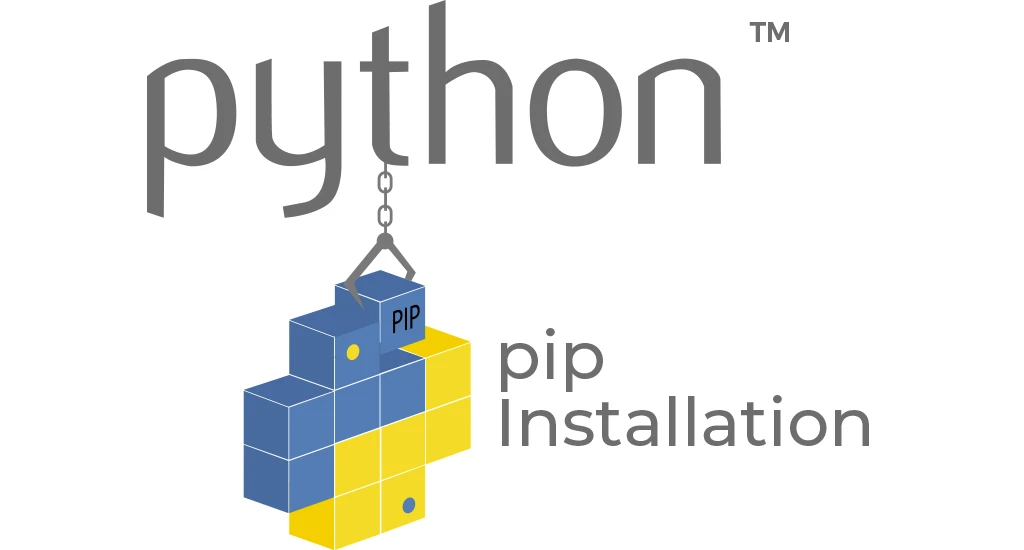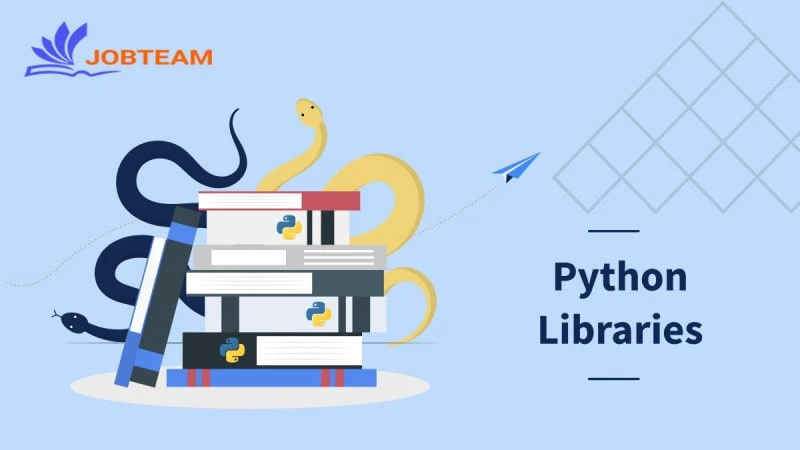pip در پایتون چیست؟
pip یک ابزار مدیریت بستهها برای زبان برنامهنویسی پایتون است که با استفاده از مخازن توزیع بستهها مانند PyPI (Python Package Index)، بستههای موردنیاز را پیدا کرده و بر روی سیستم شما نصب میکند. این ابزار قابلیت رفع وابستگیها (dependency) را هم داراست، به این معنی که در صورت نیاز، بستههایی که بستگی به آنها وجود دارد را نیز بهصورت خودکار نصب میکند.. نام pip مخفف "Package Installer for Python" میباشد. با استفاده از این ابزار میتوانید بستههای نرمافزاری را بهصورت آسان و مدیریت شده در پروژههای پایتون خود نصب، حذف و بهروزرسانی کنید.
به عنوان مثال، با استفاده از دستور زیر میتوانید یک بسته به نام "requests" را با استفاده از pip نصب کنید:
pip install requests
پس از اجرای این دستور، pip بسته "requests" را از مخزن PyPI دریافت و نصب خواهد کرد.
پکیج (Package) چیست؟
یک پکیج یا Package شامل تمام فایل هایی است که برای یک ماژول نیاز دارید.
ماژول ها کتابخانه های کد پایتون هستند که می توانید از آن ها در پروژه خود استفاده کنید.
طریقه چک کردن نصب بودن PIP
برای چک کردن نصب بودن pip خط فرمان خود را به محل فهرست اسکریپت پایتون هدایت کنید (دایرکتوری پروژه) و دستور زیر را تایپ کنید.
مثال: در این مثال چک می کند که نسخه چند PIP نصب است.
C:\Users\Your Name\AppData\Local\Programs\Python\Python36-32\Scripts>pip --version
متداول است با نصب پایتون های نسخه جدید pip نیز همراه آن نصب میشود و برای حصول اطمینان کافی است فرمان های زیر در ترمینال زده شود .
pip --version
pip3 --version
که ورژن نصب شده را مانند زیر نمایش میدهد
pip 18.1 from C:\Python37\lib\site-packages\pip (python 3.7)
هر زبانی مقدماتی دارد و آموزش مقدمات پایتون هم به همین صورت است که می توانید مطالعه کنید
نصب pip در پایتون
اگر شما PIP را در سیستم خود نصب ندارید میتوانید آن را از آدرس زیر دانلود و نصب کنید:
سایت pypi برای نصب PIP که نمای صفحه آن به شکل زیر است.
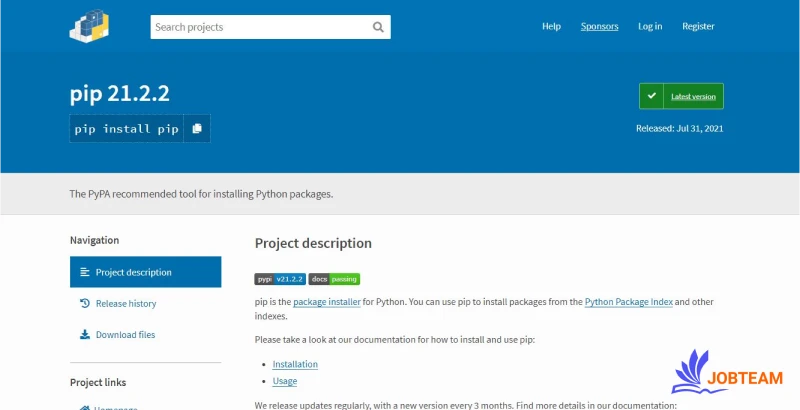
نصب یک پکیج (Package) با pip
نصب یک Package بسیار راحت و ساده است. کافی است رابط خط فرمان (cmd) را باز کنید و به PIP بگویید که بسته مورد نظرتان را بارگیری کند. خط فرمان خود را به محل فهرست اسکریپت پایتون هدایت کنید و دستور زیر را تایپ کنید.
مثال: در این مثال یک بسته با نام camelcase را بارگیری می کند.
C:\Users\Your Name\AppData\Local\Programs\Python\Python36-32\Scripts>pip install camelcase
pip install requests
به همین راحتی شما اولین Packege خودتان را بارگیری و نصب کردید.
اگر از ویندوز استفاده می کنید برای نصب پایتون از آموزش نصب پایتون در ویندوز استفاده کنید
استفاده از پکیج (Package)
پکیج پس از نصب شدن آماده استفاده است. فقط کافی است Package نصب شده را به پروژه خود import کنید.
مثال: در این مثال Package مثال قبلی که نصب کردید (camelcase) را در پروژه خود import و از آن استفاده کرده ایم.
import camelcase
c = camelcase.CamelCase()
txt = "hello world"
print(c.hump(txt))
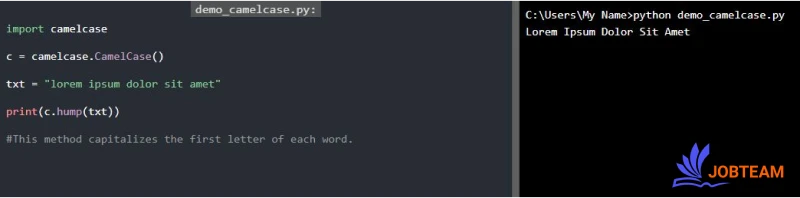
پیدا کردن پکیج (Package)
برای پیدا کردن پکیج های پایتون می توانید سایت زیر را جستجو کنید. سایت pypi که برای جست جوی بسته ها و نصب PIP است که نمای سایت آن به شکل زیر است.
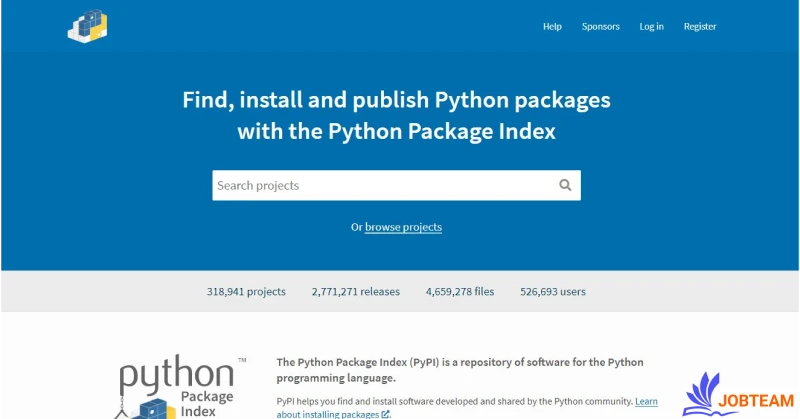
حذف کردن یک بسته (Package) با pip
برای حذف بسته می توانیم از دستور uninstall استفاده کنیم که به شکل زیر است.
مثال: در این مثال با دستور uninstall بسته مثال قبلی که camelcase نام داشت را حذف می کنیم.
C:\Users\Your Name\AppData\Local\Programs\Python\Python36-32\Scripts>pip uninstall camelcase
مدیر بسته PIP (PIP Package Manager) از شما تاییدیه حذف بسته camelcase را می خواهد، یعنی می خواهد شما حذف این بسته را تایید کنید.
Uninstalling camelcase-02.1:
Would remove:
c:\users\Your Name\appdata\local\programs\python\python36-32\lib\site-packages\camecase-0.2-py3.6.egg-info
c:\users\Your Name\appdata\local\programs\python\python36-32\lib\site-packages\camecase\*
Proceed (y/n)?
در صورتی که دکمه y را از صفحه کلید فشار دهید، بسته حذف خواهد شد.
نمونه دستور حذف پکیج
pip uninstall requests
با محیط های مجازی پایتون (Python virtual environments) بیشتر آشنا شوید
لیست پکیج ها (Packages)
برای اینکه تمام پکیج های روی سیستم خود را مشاهده کنید از دستور list یا freeze استفاده کنید.
مثال: در زیر لیست تمام پکیج های موجود روی یک سیستم را نشان می دهد.
دستور:
C:\Users\Your Name\AppData\Local\Programs\Python\Python36-32\Scripts>pip list
نتیجه:
Package Version
-----------------------
camelcase 0.2
mysql-connector 2.1.6
pip 18.1
pymongo 3.6.1
setuptools 39.0.1
برای مشاهده پکیج های نصب شده از دستور freeze هم به شکل ذیل استفاده میکنیم
pip freeze
در طول مسیر پروژه شاید برای انتشار پکیج های نصبی روی پروژه با همکاران نیاز به یک فایل از پکیج نصب شده داشته باشیم.
با زدن کد زیر در کنار پروژه فایل text فایلی با نام requirements ایجاد میشود که فهرستی از نصبی های پروژه داخل این فایل قرار دارد.
pip freeze > requirements.txt
در صورتی که نیاز به نصب پکیج ها از روی فایل هستید کافی است از دستور زیر استفاده کنیم.
pip install -r requirements.txt
دستور فوق شروع به نصب پکیج های مورد نظر از روی text فایلی با نام requirements میکند
شاید به این نکته توجه کرده باشید که اسامی پکیج ها یا پیدا کردن پکیج خاص به چه ترتیبی می باشد به همین منظور سایت pypi قرار دارد
که با جست و جو در آن میتوان نتایج خوبی را یافت یا از دستور زیر برای پیداکردن اسامی مشابه استفاده کرد
pip search django
در مورد ماژول ها اشاره کردیم پس آموزش تعریف ماژول در پایتون (Python Module) به شما کمک خواهد کرد